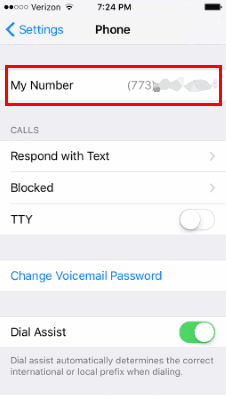วิธีการถ่ายโอนไฟล์จาก Windows ไปยัง iPhone หรือ iPad

สงสัยไหมว่าคุณจะถ่ายโอนไฟล์จาก Windows ไปยังอุปกรณ์ iPhone หรือ iPad ได้อย่างไร? คำแนะนำทีละขั้นตอนนี้จะช่วยให้คุณทำได้อย่างง่ายดาย.

Apple iPhone ไม่มีวิธีสร้างลายเซ็นสำหรับข้อความในแบบที่คุณสามารถทำได้สำหรับอีเมล มีแอพบางตัวใน iTunes ที่อ้างว่าทำสิ่งนี้เพื่อคุณ แต่ฉันไม่แนะนำแอพใดเลย พวกมันค่อนข้างวิเศษ เสียเงิน และใช้งานยาก คุณต้องสลับไปมาระหว่างข้อความและแอปเพื่อแทรกลายเซ็น ใครอยากเพิ่มขั้นตอนและเวลาพิเศษเหล่านั้น?
โชคดีที่ฉันพบวิธีเพิ่มลายเซ็นแปลก ๆ ต่อท้ายข้อความตัวอักษรขาออกทั้งหมด (และ iMessages) โดยใช้แป้นพิมพ์ลัด ใช้เวลาสักครู่ในการตั้งค่ารายการเหล่านี้ และคุณสามารถแทรกไว้ท้ายข้อความทุกข้อความได้อย่างง่ายดาย
หมายเหตุ – วิธีนี้ใช้ได้กับทุกวลีที่คุณพิมพ์เป็นประจำในข้อความ เช่น URL หมายเลขโทรศัพท์ ที่อยู่ หรือสิ่งอื่นที่คุณใช้บ่อย เพียงทำตามขั้นตอนด้านล่างเพื่อสร้างแป้นพิมพ์ลัดใหม่ แล้วใช้งานในขณะที่คุณพิมพ์!
ในการสร้างแป้นพิมพ์ลัด:
จากหน้าจอหลัก เปิด " การตั้งค่า "
เลือก " ทั่วไป "
เลื่อนลงเพื่อค้นหาช่อง " แป้นพิมพ์ " และแตะที่ช่องนั้น
เลือก "การแทนที่ข้อความ "
เลือก+ ที่มุมบนขวาเพื่อเพิ่มทางลัดใหม่
ในช่อง " วลี " ให้พิมพ์สิ่งที่คุณต้องการใช้เป็นทางลัดหรือลายเซ็นภายในข้อความ จำไว้ว่าข้อความควรอยู่ด้านสั้น ดังนั้นอย่าเขียนอะไรยาวเกินไปที่นี่
ในช่อง " ทางลัด " ให้พิมพ์ทางลัด 2-3 ตัวอักษรที่คุณจะใช้เพื่อแสดงลายเซ็นนี้ในข้อความ เมื่อเสร็จแล้ว ให้แตะปุ่ม " บันทึก " ที่มุมบนขวาของหน้าจอ
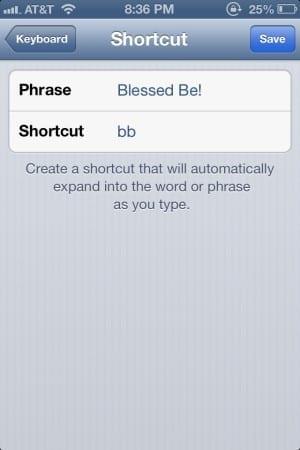
ในรูปตัวอย่างของฉันด้านบน ฉันเลือกที่จะให้วลีสั้นๆ "Blessed Be" ปรากฏที่ท้ายข้อความของฉัน เมื่อฉันส่งข้อความตัวอักษรเสร็จ ฉันเพียงพิมพ์ bb ต่อท้าย และทางลัดของฉันจะปรากฏขึ้น จากนั้นฉันก็แตะแป้นเว้นวรรคและ iOS จะวางทางลัด/ลายเซ็นภายในข้อความให้ฉัน
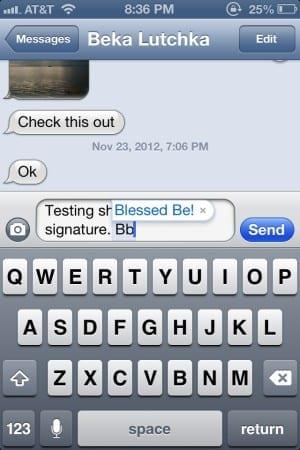
มีความคิดสร้างสรรค์ – หากคุณต้องการปิดท้ายข้อความด้วยบางสิ่งเช่น:
~ Kat Armstrong – https://katarmstrong.com ~
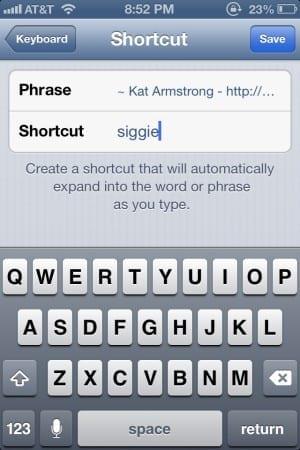
คุณต้องพิมพ์ข้อความนี้ในช่องวลีในหน้าจอเพื่อสร้างทางลัด สำหรับทริกเกอร์ช็อตคัท คุณสามารถใช้บางสิ่งเช่น “siggie” เพื่อทริกเกอร์ได้
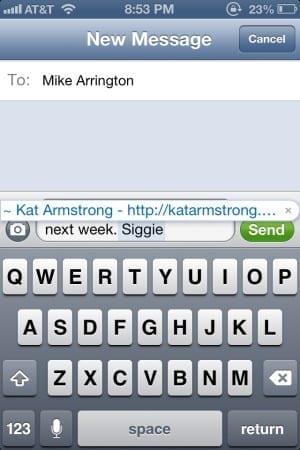
คุณสามารถเลือกใช้สิ่งที่คุณต้องการเป็น "ลายเซ็น" ของทางลัดได้ ปกติแล้วข้อความสั้นจะดีกว่าเสมอเมื่อส่ง SMS ในทำนองเดียวกัน ช็อตคัทของทริกเกอร์ควรเป็นตัวอักษรประมาณ 2-3 ตัวเป็นส่วนใหญ่และจำง่าย คุณกำลังพยายามประหยัดเวลา ไม่ใช่เพิ่มปัญหาให้กับคุณ
สงสัยไหมว่าคุณจะถ่ายโอนไฟล์จาก Windows ไปยังอุปกรณ์ iPhone หรือ iPad ได้อย่างไร? คำแนะนำทีละขั้นตอนนี้จะช่วยให้คุณทำได้อย่างง่ายดาย.
ในโพสต์นี้เราจะพูดถึงวิธีแก้ปัญหาที่การนำทางแผนที่และฟีเจอร์ GPS ไม่ทำงานอย่างถูกต้องบน Apple iPhone.
เรียนรู้วิธีซ่อนที่อยู่ IP บน iPhone โดยใช้ฟีเจอร์ จำกัดการติดตามที่อยู่ IP เพื่อปกป้องความเป็นส่วนตัวของคุณจากแอพและเว็บไซต์ที่ไม่ต้องการ.
ไม่ทราบวิธีการเปิดไฟล์ Zip บน iPhone? คลิกที่นี่เพื่อเรียนรู้วิธีการสร้าง ดูตัวอย่าง และเปิดไฟล์ Zip ได้ในพริบตา
เรียนรู้วิธีปิด AirPlay บน iPhone ของคุณได้อย่างง่ายดาย ด้วย 5 วิธีตั้งแต่การใช้ศูนย์ควบคุมไปจนถึงการตั้งค่าในแอปต่างๆ
การเรียนรู้วิธีปิด VPN บน iPhone ของคุณเป็นเรื่องสำคัญสำหรับการรักษาความเป็นส่วนตัวและการเชื่อมต่ออินเทอร์เน็ตที่ไม่มีปัญหา
เรียนรู้วิธีการเปิดและปิด <strong>การโรมมิ่งข้อมูล</strong> บน iPhone เพื่อป้องกันค่าธรรมเนียมการใช้งานในต่างประเทศ
วิธีดาวน์โหลดหน้าเป็น HTML บน iPhone พร้อมเคล็ดลับการบันทึกที่มีประโยชน์
เรียนรู้วิธีการเปลี่ยนสีตัวอักษรบน iPhone ของคุณในแอพต่างๆ รวมถึงการปรับแต่งสีของคำบรรยายและตัวอักษรในอีเมล
ไม่ได้ยินเสียง Apple iPhones ของคุณดังขึ้นเมื่อมีคนโทรเข้า? เรามีบางสิ่งที่คุณสามารถลองแก้ไขปัญหานี้ได้
แก้ไขข้อผิดพลาดทั่วไปใน Apple iPhone เมื่อเชื่อมต่อกับเครือข่ายเซลลูลาร์ด้วยขั้นตอนที่มีประสิทธิภาพและเป็นข้อมูลใหม่
ค้นพบวิธีแก้ไขปัญหา "iMessage Not Delivered" บน iPhone ของคุณในไม่กี่ขั้นตอนง่าย ๆ ที่ช่วยให้คุณสามารถส่งข้อความได้อย่างไม่ยุ่งยาก
หากต้องการใช้ Bing Chat AI บน SwiftKey ให้เปิดแอปบน Android และ iPhone เปิดคีย์บอร์ดขึ้นมา คลิกที่ Bing เลือกค้นหา โทน หรือแชท
หากต้องการเข้าถึง Bing Chat จาก Android หรือ iPhone คุณจะต้องมีแอปมือถือ Bing, Microsoft Edge mobile หรือแอป SwiftKey นี่คือวิธีการ
Microsoft กล่าวว่า Cortana จะมาถึงบนแพลตฟอร์มอื่น ๆ รวมถึง iOS และ Android ทำให้ผู้บริโภคมีทางเลือกแทน Siri และ Google Now
แก้ไขปัญหาที่ชื่อไม่แสดงเมื่อได้รับข้อความจากผู้ติดต่อ
สองวิธีในการค้นหาหมายเลขโทรศัพท์สำหรับ Apple iPhone ของคุณ
ใช้สองตัวเลือกนี้เพื่อแสดงเว็บไซต์ LinkedIn เวอร์ชันที่ไม่ใช่สำหรับมือถือบนอุปกรณ์ Android หรือ iOS ของคุณ
Apple ได้สร้างชื่อที่จะนำชื่อเสียงมาสู่คนรุ่นหลัง ไม่น่าแปลกใจเลยที่การเปิดตัวผลิตภัณฑ์ใหม่แต่ละครั้งจะมีบางสิ่งที่แตกต่างและน่าสนใจควบคู่ไปกับมัน
ทางฝั่ง Apple ของโลก มีตัวเลือกที่ยอดเยี่ยมสองสามตัวให้เลือกเมื่อพูดถึงหูฟังไร้สายอย่างแท้จริง อันดับแรก คุณมีมาตรฐาน
เรียนรู้วิธีการเข้าถึงซิมการ์ดบน Apple iPad ด้วยบทเรียนนี้.
ในโพสต์นี้เราจะพูดถึงวิธีแก้ปัญหาที่การนำทางแผนที่และฟีเจอร์ GPS ไม่ทำงานอย่างถูกต้องบน Apple iPhone.
Apple Watch ของคุณทำให้แบตเตอรี่หมดเร็วกว่าปกติหรือไม่? อ่านโพสต์เพื่อค้นหาวิธีแก้ไขปัญหาแบตเตอรี่หมดของ Apple Watch
เรียนรู้วิธีลบคำแนะนำแอพ Siri บน Apple iPhone และ iPad ของคุณ
เราแสดงตัวเลือกที่ดีที่สุดสำหรับการเชื่อมต่อ Apple iPad ของคุณกับโปรเจ็กเตอร์ด้วยบทช่วยสอนนี้
ไม่ทราบวิธีการเปิดไฟล์ Zip บน iPhone? คลิกที่นี่เพื่อเรียนรู้วิธีการสร้าง ดูตัวอย่าง และเปิดไฟล์ Zip ได้ในพริบตา
การเรียนรู้วิธีปิด VPN บน iPhone ของคุณเป็นเรื่องสำคัญสำหรับการรักษาความเป็นส่วนตัวและการเชื่อมต่ออินเทอร์เน็ตที่ไม่มีปัญหา
เปิดหรือปิด Data Roaming บน Apple iPhone X หรือ 8 โดยใช้บทช่วยสอนนี้
ขณะที่คุณพิมพ์ข้อความหรือทำงานในเอกสารบน Android, iPhone หรือ iPad คุณอาจพบกรณีที่คุณต้องเพิ่มเครื่องหมายตัวหนอนเป็นอักขระเดี่ยวหรือเครื่องหมายเน้นเสียง。 ปัญหาที่เกิดขึ้นคือ—ตัวหนอนไม่ปรากฏบนคีย์บอร์ดมือถือ。
คำแนะนำที่ชัดเจนในการเปิดหรือปิด <strong>JavaScript</strong> ใน <strong>Safari</strong> บนอุปกรณ์ <strong>iPhone</strong> และ <strong>iPad</strong>